Załóż sklep i:
- Wygodnie sprzedawaj w wielu kanałach, m.in. Allegro i OLX,
- Łatwo zmieniaj jego wygląd, dzięki gotowym szablonom,
- Zarządzaj sprzedażą z dowolnego urządzenia,
- Docieraj z ofertą do klientów przez blog i newsletter.
Chcesz sprawdzić, jak to działa? Przetestuj sklep Shoper od home.pl przez 14 dni za darmo.
CHCĘ PRZETESTOWAĆ SKLEP ZA DARMO
Szukasz innej platformy do sprzedaży w sieci? Poznaj więcej możliwości na otwarcie sklepu internetowego.
Pulpit startowy pozwala uzyskać szybki wgląd w stan sklepu internetowego i odpowiedzieć na pytanie, co się w nim teraz dzieje? Komunikaty, aktywność w sklepie, wiadomości, klienci, asortyment oraz informacje o przebiegu sprzedaży w ciągu ostatnich dni – wszystko w skrócie, w jednym miejscu.
Pulpit startowy wyświetlany jest jako pierwszy ekran tuż po zalogowaniu się do Panelu sklepu.
Jeśli jesteś już zalogowany do Panelu sklepu, to w lewym górnym rogu ekranu znajdziesz logo Shoper, które po kliknięciu pozwala przejść do głównego ekranu pulpitu startowego.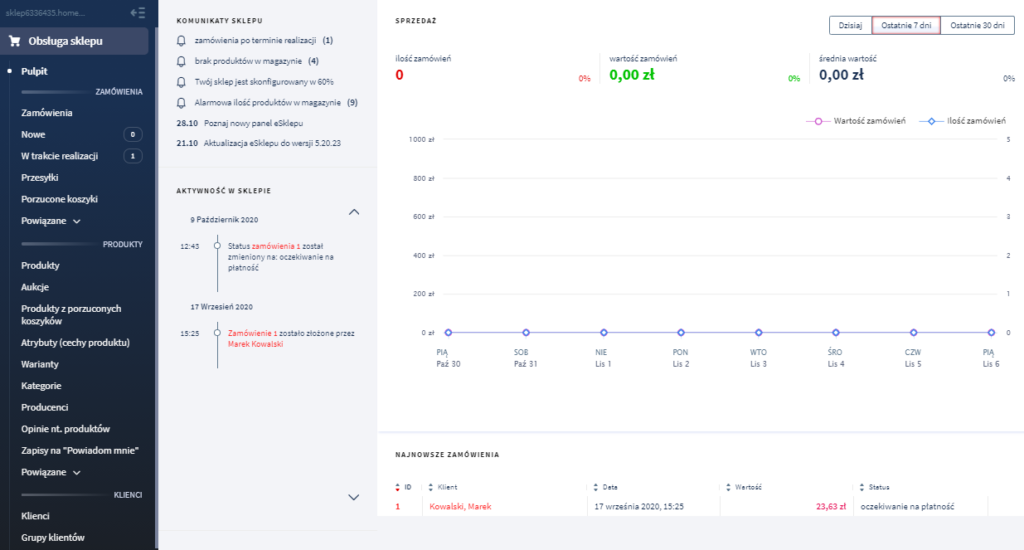
Główny pasek nawigacji umożliwia przejście do najważniejszych funkcji sklepu, jego konfiguracji, a także zamówień, klientów oraz ustawień administratora.
- Admin: kliknij tutaj, aby przejść szybko do informacji o koncie, do którego jesteś aktualnie zalogowany. Za pomocą tego samego przycisku możesz szybko wylogować się z panelu sklepu.
- Nowe/W realizacji: na skróty możesz przeskoczyć do listy najnowszych zamówień oraz będących w trakcie realizacji, np. oczekujących na skompletowanie. To przydatne narzędzie, zwłaszcza jeśli nie zarządzasz zamówieniami samemu.
- Nowe wiadomości: w tej sekcji znajdziesz informacje od administratorów Shoper, które związane są z nowościami, bieżącymi aktualizacjami, czy rozpoczęciem współpracy z nowym partnerem.
Pulpit startowy jest podzielony na kilka działów tematycznych:
- Komunikaty sklepu – jest to mechanizm przewodni Shoper – jeżeli jakiekolwiek zdarzenie wymaga reakcji z Twojej strony (np. zamówienia do realizacji lub po terminie realizacji, niski stan magazynowy, braki w magazynie, itp.), system komunikatów sklepu poinformuje Cię o tym już na pulpicie startowym. W tej samej sekcji znajdziesz informacje od administratorów Shoper, które związane są z nowościami, bieżącymi aktualizacjami, czy rozpoczęciem współpracy z nowym partnerem.
- Aktywność w sklepie – znajdują się tutaj informacje na temat ostatnich zdarzeń, jakie wydarzyły się w sklepie. Znajdziesz tutaj takie informacje jak: rejestracja użytkownika, złożenie zamówienia, opłacenie zamówienia i inne mówiące o ostatnich wydarzeniach w sklepie.
- Sprzedaż – wykres mówiący o sprzedaży oraz ilości zamówień w ciągu ostatniego czasu. W prawym górnym rogu tej sekcji jest możliwość zmiany czasu wykresu w przedziałach: dzień, ostatnie 7 lub 30 dni. Rozbudowane wykresy na temat sprzedaży, klientów czy asortymentu znajdziesz w opcji menu „Raporty”.
- Najnowsze zamówienia – ostatnie zamówienia wraz z najważniejszymi informacjami, a więc: dane klienta, data złożenia zamówienia, jego kwota oraz status realizacji.
Więcej rozwiązań
- Gdzie w Panelu sklepu uzupełnić dane o mojej firmie?
- Jak rozpocząć wprowadzanie asortymentu do sklepu?
- Do czego służy opcja „Informacje o sklepie”?